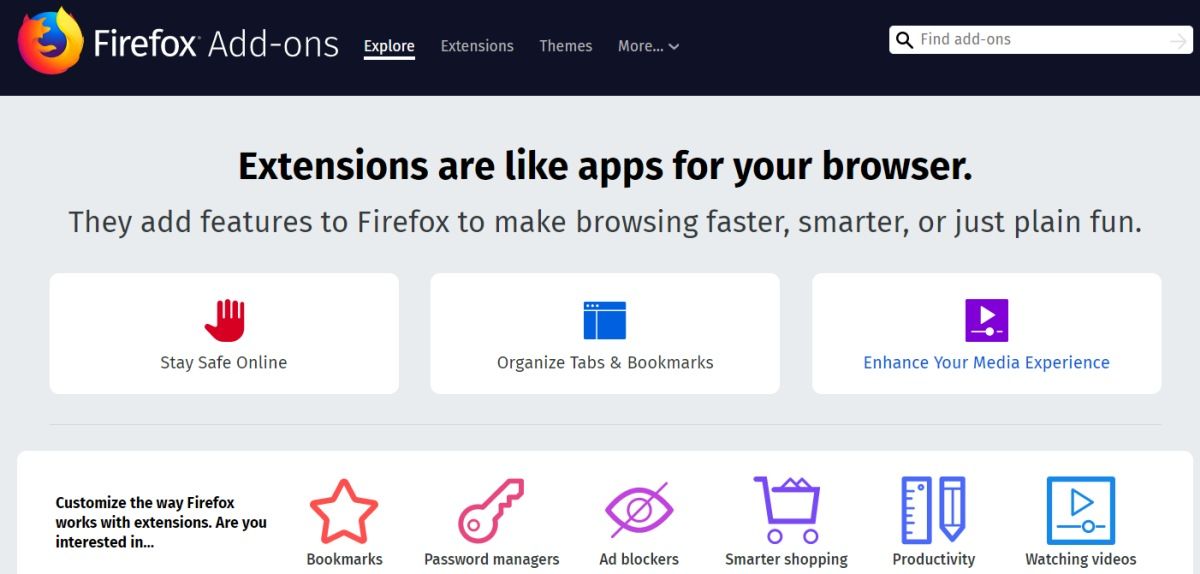Что с мазилой браузером сегодня
Обновлено: 07.07.2024
С данным релизом прекращена поддержка ветки Firefox 78.x ESR. Firefox 91 ESR — единственная ветка с долгосрочной поддержкой, поддерживаемая Mozilla на данный момент.
Обновления получили и другие каналы Firefox: Firefox Stable до версии 94, Firefox Beta и Dev до версии 95, Firefox Nightly до версии 96 и Firefox для Android до версии 94. ESR-версия обновлена до Firefox 91.3 ESR.
Краткая сводка
- Прекращена поддержка Firefox 78 ESR.
- При первом запуске Firefox показывает запрос «Расцветки», позволяющий выбрать цветовую расцветку.
- Включена изоляция сайтов.
- Firefox 94.0 получил обновления безопасности
Firefox 94: Загрузка и установка
Firefox обновляется в автоматическом режиме. Браузер самостоятельно выполнит проверку доступности обновлений и загрузит обновление, если функция автоматического получения обновлений не была принудительно отключена.
Пользователи Firefox могут ускорить получение обновления, перейдя в Меню > Справка > О Firefox для ручной проверки доступности обновлений. Браузер скачает новую версию и сразу установит ее.
Вы также можете вручную установить новую версию, скачав ее по ссылкам с нашего сайта:
Firefox 94:Новые функции и улучшения
Жизнь в цвете
Firefox отображает всплывающий запрос «Жизнь в цвете» (Colorways) при первом запуске после обновления до Firefox 94.0 или при новой установке браузера.

С помощью всплывающего окна пользователи Firefox могут выбрать одну из шести сезонных цветовых палитр для браузера или пропустить настройку, выбрав опцию Оставить предыдущую тему.
Переключаться между цветовыми палитрами можно в настройках браузера:
- Откройте внутреннюю страницу about:addons
- Переключитесь на вкладку Темы.
- Прокрутите вниз до раздела Расцветки.
Здесь вы найдете все доступные палитры (всего 18 штук) и получите возможность включить одну из доступных опций в Firefox.
Обратите внимание, что выбор цветовой схемы отключит активную тему. В любое время вы сможете снова выбрать желаемую тему.
Фоновые обновления в Windows
Обновления Firefox в Windows теперь обрабатываются автоматически в фоновом режиме с помощью фонового агента. Mozilla упомянула эту функцию в примечаниях к выпуску Firefox 90, и непонятно, почему организация снова обозначила ее в заметках к выпуску Firefox 94.0
Агент выполняет задачу в планировщике задач Windows, которая называется Firefox Background Update. Вы можете удалить или отключить задачу, но удобнее отключить эту опцию в настройках Firefox.
- Откройте внутреннюю страницу about:preferences
- Прокрутите страницу вниз до параметра Разрешить Firefox.
- Снимите флажок Использовать фоновую службу для установки обновлений.
Изоляция сайтов
Mozilla начала тестировать функцию изоляции сайтов в Firefox 70 и развернула ее в Firefox Nightly в сентябре 2020 года. Функция изоляции сайтов, известная под кодовым названием Project Fission, направлена на значительное улучшение конфиденциальности и безопасности за счет изоляции веб-страниц и сторонних фреймов.
Изоляция сайтов основана на новой архитектуре безопасности, которая расширяет существующие механизмы защиты, разделяя веб-контент и загружая каждый сайт в своем собственном процессе операционной системы.
Новая архитектура безопасности позволяет Firefox полностью разделять код от разных сайтов, и защищать от вредоносных сайтов, пытающихся получить доступ к конфиденциальной информации с других посещаемых сайтов.
Расширение Firefox Multi-Account Containers с интеграцией Mozilla VPN
Последняя версия расширения Mozilla Firefox Multi-Account Containers получила поддержку службы Mozilla VPN. Теперь пользователи могут использовать разные серверные расположения для каждого из существующих контейнеров.
Другие изменения
- Firefox macOS теперь использует режим пониженного энергопотребления Apple для полноэкранного видео на YouTube и Twitch. Это сделано для продления срока службы батареи.
- Теперь доступна страница about:unloads, предназначенная для выгрузки вкладок вручную и освобождения системных ресурсов.
- Firefox больше не предупреждает пользователей об открытии нескольких вкладок при закрытии браузера (исключение: Ctrl+Q / Cmd+Q в Linux / macOS).
- Firefox поддерживает макеты привязки в Windows 11 (Snap Layouts).
Улучшения для разработчиков
Улучшения для организаций
Исправление ошибок
- Улучшения производительности в различных областях.
- Сокращены накладные расходы на использование API-интерфейсов performance.mark() и performance.measure() с большим набором записей о производительности.
- Изменена функция подавления отрисовки во время загрузки, чтобы значительно улучшить производительность нагрузки в режиме изоляции сайтов.
- Улучшена загрузка страниц (особенно в режиме изоляции сайта), за счет установки более высокого приоритета для загрузки и отображения изображений.
- В этом выпуске вы также заметите более быстрое перечисление свойств Javascript.
- Улучшено планирование сборки мусора, что улучшило показатели загрузки некоторых страниц.
- Более быстрая инициализация хранилища.
- Улучшение «холодного» запуска за счет сокращения операций ввода-вывода основного потока.
Когда выйдет Firefox 95?
Firefox 95.0 будет выпущен 7 декабря 2021 года. В этот же день должна выйти версия Firefox 91.4 ESR. Это будет последний крупный релиз Firefox в 2021 году.
Большинство проблем с Firefox можно решить, следуя описанным ниже методам решения проблем. Попробуйте эти шаги по порядку. Если один из них не помог, переходите к следующему. Если вам нужна дополнительная помощь со всем этим, у нас есть сообщество добровольных помощников.
Оглавление
Иногда проблемы могут быть решены путём простой перезагрузки компьютера и повторного запуска после неё Firefox.
Многие проблемы с загрузкой веб-страниц могут быть решены путём очистки куков и кэша Firefox:
Безопасный режим Firefox является режимом устранения неполадок, в котором отключены все расширения, используется тема по умолчанию, отключено аппаратное ускорение и используются настройки панели инструментов по умолчанию наряду с другими изменениями (прочитайте эту статью для получения дополнительной информации). Чтобы запустить Firefox в безопасном режиме:
Щёлкните по кнопке меню , щёлкните Справка , выберите Безопасный режим… и щёлкните Перезапустить в окне Перезапустить Firefox в Безопасном режиме? Примечание: Вы можете также запустить Firefox в Безопасном режиме, удерживая клавишу shift во время запуска Firefox. удерживая клавишу option во время запуска Firefox. закрыв Firefox и затем перейдя в ваш Терминал и выполнив команду: firefox -safe-mode![Fx57menu]()
Возможно, вам нужно будет указать путь к папке установки Firefox (например, /usr/lib/firefox )
Щёлкните по кнопке меню , щёлкните Справка , выберите Перезапустить без дополнений… и щёлкните Перезапустить в окне Перезапустить без дополнений. Примечание: Вы можете также запустить Firefox в Безопасном режиме, удерживая клавишу shift во время запуска Firefox. удерживая клавишу option во время запуска Firefox. закрыв Firefox и затем перейдя в ваш Терминал и выполнив команду: firefox -safe-mode![Fx57menu]()
Возможно, вам нужно будет указать путь к папке установки Firefox (например, /usr/lib/firefox )- Если проблема по-прежнему присутствует в безопасном режиме, переходите к шагу 4.
- Если проблема в безопасном режиме отсутствует, следуйте этим инструкциям, чтобы решить проблемы с расширениями, темами и аппаратным ускорением.
Безопасный режим Firefox является диагностическим режимом, который отключает расширения, использует тему по умолчанию, отключает аппаратное ускорение и использует параметры панели инструментов по умолчанию, помимо других изменений (прочитайте эту статью для получения дополнительной информации). Чтобы запустить Firefox в Безопасном режиме:
Щёлкните по кнопке меню , щёлкните Справка , выберите Безопасный режим… и щёлкните Перезапустить в окне Перезапустить Firefox в Безопасном режиме? Примечание: Вы можете также запустить Firefox в Безопасном режиме, удерживая клавишу shift во время запуска Firefox. удерживая клавишу option во время запуска Firefox. закрыв Firefox и затем перейдя в ваш Терминал и выполнив команду: firefox -safe-mode![Fx57menu]()
Возможно, вам нужно будет указать путь к папке установки Firefox (например, /usr/lib/firefox )
Щёлкните по кнопке меню , щёлкните Справка , выберите Перезапустить без дополнений… и щёлкните Перезапустить в окне Перезапустить без дополнений. Примечание: Вы можете также запустить Firefox в Безопасном режиме, удерживая клавишу shift во время запуска Firefox. удерживая клавишу option во время запуска Firefox. закрыв Firefox и затем перейдя в ваш Терминал и выполнив команду: firefox -safe-mode![Fx57menu]()
Возможно, вам нужно будет указать путь к папке установки Firefox (например, /usr/lib/firefox )- Если проблема всё ещё сохраняется в Безопасном режиме, перейдите на шаг 4.
- Если проблема не воспроизводится в Безопасном режиме, следуйте этим инструкциям, чтобы решить проблемы с расширениями, темами и аппаратным ускорением.
Некоторые проблемы Firefox могут быть вызваны проблемой с одним из программных файлов Firefox. Выполните следующие шаги, чтобы полностью удалить и переустановить Firefox. Эти действия не удалят ваши данные профиля Firefox (например, закладки и пароли), поскольку эта информация хранится в другом месте.
Примечание: Возможно, вы захотите распечатать эти шаги или просмотреть их в другом браузере.Щёлкните по кнопке меню и выберите Выход .
Щёлкните по меню Firefox и выберите Выход . Откройте меню Firefox в верхней части экрана и выберите Выйти из Firefox . Откройте меню Firefox и выберите Выход .
- C:\Program Files\Mozilla Firefox
- C:\Program Files (x86)\Mozilla Firefox
Щёлкните по кнопке меню и выберите Выход .
Щёлкните по меню Firefox и выберите Выход . Откройте меню Firefox в верхней части экрана и выберите Выйти из Firefox . Откройте меню Firefox и выберите Выход .
Щёлкните по кнопке меню и выберите Выход .
Щёлкните по меню Firefox и выберите Выход . Откройте меню Firefox в верхней части экрана и выберите Выйти из Firefox . Откройте меню Firefox и выберите Выход .
Теперь запустите Firefox и проверьте, не была ли исправлена ваша проблема. Если это не так, переходите к следующему методу устранения неисправностей.
Функция Очистки Firefox может устранить многие проблемы, путем сброса вашего профиля Firefox до его первоначального состояния, сохраняя при этом важную для вас информацию. Если у вас много настроек Firefox, вы можете пропустить этот шаг и вместо этого создать новый профиль Firefox (смотрите шаг 6 ниже), чтобы ваш старый профиль можно было легко восстановить из Менеджера профилей. Примечание: При использовании функции очистки ваши закладки, журнал посещённых страниц, открытые вкладки, окна, пароли, куки и данные автозаполнения веб-форм будут сохранены. Однако ваши расширения и темы будут удалены, и ваши настройки будут сброшены. Подробнее.![Fx57Menu]()
- Щёлкните по кнопке меню , щёлкните Справка и выберите Информация для решения проблем Информация для решения проблем .
- Щёлкните Очистить Firefox , затем Очистить Firefox в открывшемся окне подтверждения. Firefox закроется, чтобы очистить себя.
- Когда этот процесс завершится, в окне будет перечислена информация, которую вы импортировали. Щёлкните по кнопке Завершить . Firefox откроется.
- Выберите, хотите ли вы, чтобы Firefox восстановил все или некоторые окна и вкладки и затем щёлкните по кнопке Поехали! .
![Fx57Menu]()
- Щёлните по кнопке меню , щёлкните Справка и выберите Информация для решения проблем Информация для решения проблем .
- Щёлкните Очистить Firefox , затем Очистить Firefox в открывшемся окне подтверждения. Firefox закроется, чтобы очистить себя.
- Когда этот процесс звершится, в окне будет перечислена информация, которую вы импортировали. Щёлкните по кнопке Завершить . Firefox откроется.
Иногда файлы в вашем каталоге профиля Firefox, которые отвечают за информацию о том, что Firefox очищен, не удалены (например, закладки и истории посещённых страниц), что может быть причиной проблемы. Вы можете создать новый, дополнительный профиль, который не будет содержать каких-либо ваших старых данных Firefox. Прочитайте статью Использование Менеджера профилей для создания и удаления профилей Firefox для получения инструкций.
Если вы уже перепробовали все эти способы устранения неполадок, и у вас всё ещё остается проблема, ниже указаны некоторые другие решения, которые вы можете попробовать:
Проверьте внутренние компоненты браузера
Убедитесь в отсутствии конфликтов с программным обеспечением по обеспечению безопасности в Интернете
Некоторые программы по обеспечению безопасности (такие как антивирус, антишпион и брандмауэр) могут вызвать проблемы с Firefox, включая блокирование открытия им веб-сайтов, падения и другое. Часто вы можете открыть настройки программы и удалить Firefox из его списка разрешённых или доверенных программ, он будет вновь обнаружен, и всё должно начать работать снова. Если ваша программа присутствует в статье Настройка межсетевого экрана для обеспечения Firefox доступа к Интернету, то вы можете получить подробные инструкции о том, как правильно её настроить.
Проверка на вредоносные программы
Вредоносная программа может вызывать проблемы в Firefox. Периодически вы должны сканировать систему на наличие вирусов, шпионских или других вредоносных программ. Подробную информацию прочитайте в статье Устранение проблем Firefox, вызванных вредоносными программами.
Эти прекрасные люди помогли написать эту статью:
![Illustration of hands]()
Станьте волонтёром
Растите и делитесь опытом с другими. Отвечайте на вопросы и улучшайте нашу базу знаний.
![В браузере Mozilla Firefox произошел глобальный сбой: что с этим делать (обновлено)]()
Если вы сегодня зашли в Mozilla Firefox, а там все завалено рекламой, не работает VPN и исчезли все расширения — не спешите паниковать, такая история со всеми пользователями.
Что случилось
Сбой в браузере связан с преждевременным истечением срока действия сертификата для формирования цифровых подписей. В теории, сертификат должен был обновиться еще неделю назад, но этого не произошло. Скорее всего, это связано с переходом десктопной версии Mozilla Firefox на шкалу времени по UTC (Всемирное координированное время).
![]()
Что делать
Переустановить расширение не получится (пробовали — знаем). Поэтому придется подождать, пока разработчики не исправят эту проблему. Благо, над этим уже работают.
« Мы сожалеем, что в настоящее время наблюдается проблема, из-за которой существующие и новые расширения не запускаются или не устанавливаются в Firefox. Мы знаем, в чём проблема, и прилагаем все усилия, чтобы как можно скорее восстановить эту функциональность в Firefox. Мы будем продолжать предоставлять обновления через наши каналы Twitter. Пожалуйста, потерпите, пока мы исправим проблему » , — заявил представитель Mozilla.
Но если вы не можете ждать — загрузите необходимые настройки вручную. Правда, сделать это получится только в версии Firefox Developer или Nightly. Для этого зайдите в раздел about:config и установите параметр xpinstall.signatures.required в значение False. В других версиях придется вручную загружать файлы.xpi для каждого из расширений, причем делать это при каждом открытии браузера.
Обновление. Команда Firefox сообщает о том, что проблему устранили, ошибку исправили. Пользователям для этого ничего не надо делать - обновление произошло в фоновом режиме. Расширения переустановлены автоматически.
Обновления получили все каналы Firefox: Firefox Stable до версии 91, Firefox Beta и Dev до версии 92, Firefox Nightly до версии 93. Версия Firefox для Android чуть позже будет обновлена до версии 91.
Канал с долгосрочной поддержкой Firefox ESR переходит на новую базу Firefox 91 ESR, которая полностью заменит Firefox 78 ESR в октябре 2021 года (до этого времени обе версии будут поддерживаться параллельно).
Краткая сводка
Загрузка и обновление Firefox 91
Развертывание Firefox 91 начинается с 10 августа 2021 года.. Большинство установок Firefox получат обновление в автоматическом режиме.
Пользователи Firefox могут ускорить получение обновления, перейдя в Меню > Справка > О Firefox для ручной проверки доступности обновлений. Браузер скачает новую версию и сразу установит ее.
Firefox 91: Новые функции и улучшения
Упрощенный формат печати
Mozilla представила новый интерфейс печати в Firefox 81. Тогда же был удален формат упрощенной печати, который позволяет подготовить содержимое веб-страницы к печати.
В формате упрощенной печати отображается оптимизированная версия страницы на основе функции «Вид для чтения». Основное внимание уделяется тексту статьи и связанному контенту, например изображениям. При этом навигационное меню, реклама и другие блоки на сайте не отображаются.
В Firefox 91 формат упрощенной печати был восстановлен и снова доступен в диалоговом окне печати.
Другие изменения
- Firefox получит поддержку входа в рабочие и учебные аккаунты Microsoft с помощью технологии единого входа Windows.
- Улучшена функция Total Cookie Protection, которая обновляет логику очистки куки и показывает, какие сайты хранят информацию локально.
- Добавлена шотландская локализация (sco).
- В Firefox теперь автоматически включает высококонтрастный режим, если установлен параметр «Увеличить контрастность».
- Новое поведение при загрузке файлов. Все скачанные файлы сохраняются в папку по умолчанию или в выбранную папку, даже если была выбрана опция «Открыть».
- Функция «перейти на вкладку» теперь отображается в адресной строке приватных окон (ранее она работала только в обычных окнах).
Изменения для разработчиков
- Gamepad API теперь требует безопасный контекст.
- В настольных версиях Firefox теперь поддерживается Visual Viewport API.
- Добавлена поддержка Intl.DateTimeFormat.prototype.formatRange() и Intl.DateTimeFormat.prototype.formatRangeToParts().
- Конструктор Error() теперь может принимать причину ошибки как значение параметра option.
- Window.clientInformation добавлен как псевдоним для Window.navigator.
Изменения для организаций
- Добавлена поддержка корпоративных политик для пользователей Snap-пакетов Linux.
- Добавлена политика WindowsSSO для включения и отключения технологии единого входа Windows.
- Обновленная политика SearchEngines поддерживает настройку кодировки запроса. Теперь по умолчанию используется UTF-8 вместо windows-1252.
Когда выйдет Firefox 92?
Firefox 92 будет выпущен 7 сентября 2021 года. В сентябре должна выйти Firefox 78.14 ESR, а в октябре Firefox 78.15 ESR, после чего данная ветка перестанет поддерживаться.
Читайте также: